全部商品分类
-
手机专区
-
智能专区
-
手机配件
-
平板专区
来自:迪信通 2016年06月07日 点击量:3793
设置里面有很多项我们经常用到,但是 Apple 又并没有给他们提供快捷开关,比如蜂窝数据、低电量模式等,如果你像我一样,又把“设置”放在第二屏,那么每次打开“设置”再选择设置项都是一件比较麻烦的事情,但是我们可以用 Siri 来快速开启和关闭一些设置项:
1.用 Siri 关闭蜂窝数据
烦 Apple 没有蜂窝数据快捷开关,每次想关闭蜂窝数据,都要去“设置”中去关闭。但是你可以用 Siri 来关闭蜂窝数据。告诉 Siri“关闭4G”或者“关闭蜂窝数据”即可。因为使用 Siri 需要网络,所以你只能用 Siri 关闭4G,无法打开4G。希望 Apple 以后可以添加快捷开关或者允许 Siri 不联网使用也可以操作手机(目前 Siri 已经可以离线听写,但还不能离线控制设置和应用)
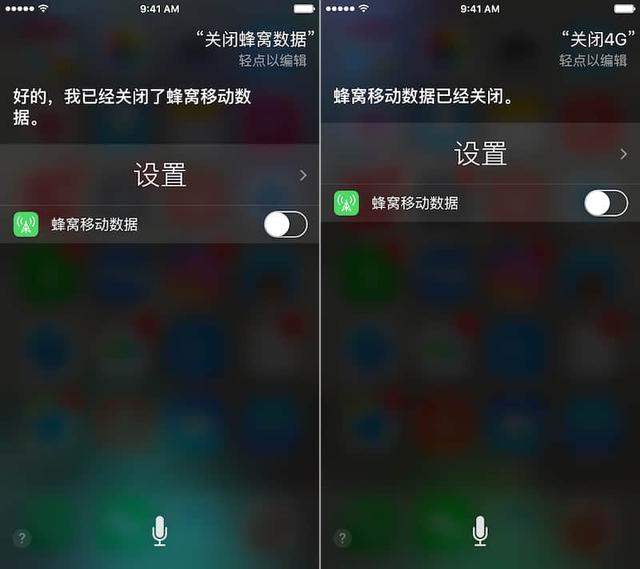
2.用 Siri 打开和关闭低电量模式
启动 Siri ,告诉 Siri “打开/关闭省电模式”,或者“打开/关闭低电量模式”即可打开和关闭低电量模式,而不用每次到“设置-电池”中去关闭或者打开。
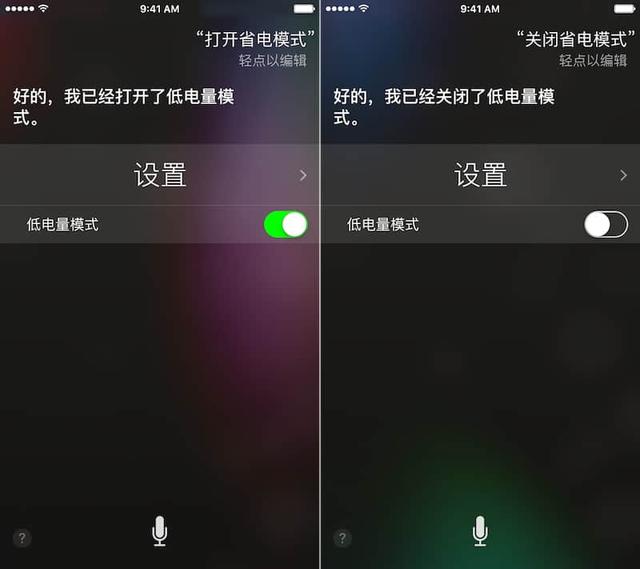
3.打开 Wi-Fi 设置,打开定位服务设置等等
虽然 Apple 提供了 Wi-Fi 快捷开关,但是到一个没有连接过的 Wi-Fi 的环境中,你仍然需要到设置 Wi-Fi 中选择,你可以直接用用 Siri “打开 Wi-Fi 设置”,打开“声音设置”,“打开定位服务设置”,“打开隐私设置”,“打开通知设置”等等都可以直接打开对应的设置项。
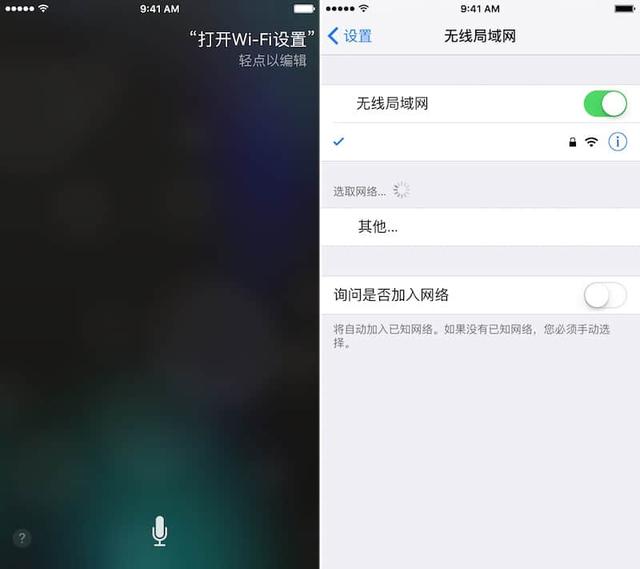
4.开启辅助功能
如果你是一个辅助功能的使用者,你可以用 Siri 来打开辅助功能,比如用 Siri “打开/关闭VoiceOver”、“打开/关闭反转颜色”等等。
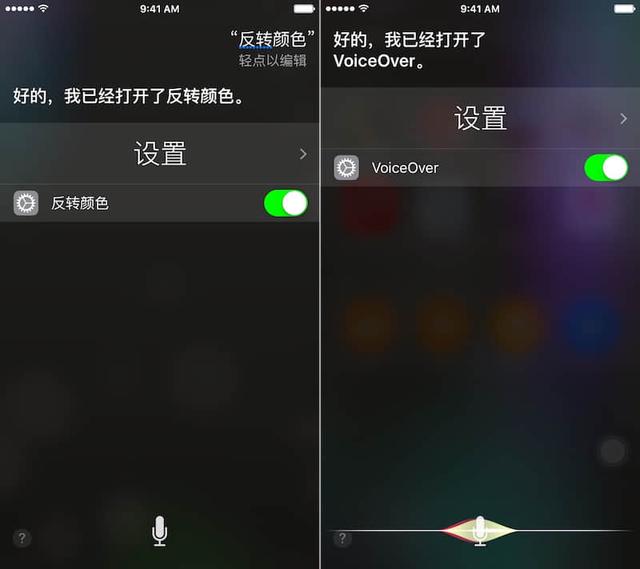
5.打开小圆点
对,没错,如果你说“小圆点” Siri 知道它就是 AssistiveTouch,告诉 Siri“打开/关闭小圆点”即可打开或者关闭“AssistiveTouch”。而不用再到设置中去打开和关闭。
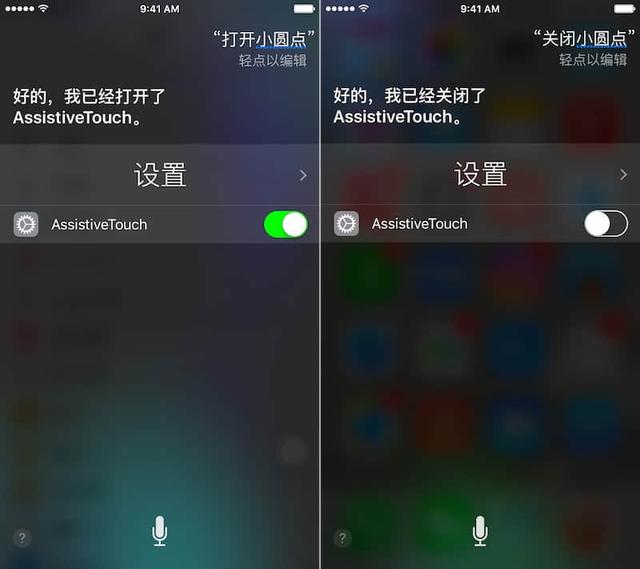
实际上很多设置项都可以用 Siri 来快捷打开和关闭,比如关闭蓝牙、打开蓝牙、关闭护眼模式、打开护眼模式等都可以用 Siri 来完成。使用 Siri 来操作,能避免你很多时候需要打开设置层层进入。

苹果 iPhone 12 Pro 128GB存储 石墨黑 5G全网通
¥8457.00

苹果 苹果Apple iPhone 13 128GB存储 午夜色
¥5999.00

苹果 iPhone 12 64GB存储 白色 5G全网通
¥6268.00

苹果 苹果12 mini 256GB存储 红色
¥6799.00

苹果 iPhone 12 Pro 256GB存储 石墨黑 5G全网通
¥9253.00

OPPO OPPO Find X6 Pro 5G拍照手机 16GB 256GB 云墨黑
¥6499.00

OPPO OPPO Find X5 Pro 全新骁龙8 12GB 512GB 黑釉
¥6799.00

苹果 苹果 iPhone 14 全网通5G 双卡双待手机 特别请注意线上优惠不与店内优惠叠加使用 256GB存储 午夜色
¥6899.00

苹果 iPhone 7 Plus 128GB存储 黑色 4G全网通
¥5788.00

苹果 iPhone 7 32GB存储 玫瑰金 4G全网通
防溅抗水,1200W新款摄像头,A10芯片,IOS 10系统!
¥3888.00

vivo Y85A 4GB 64GB 金色 4G全网通
¥1778.00

OPPO OPPO A55 5G 6GB 128GB 轻快蓝
¥1449.00

苹果 iPhone 6 32GB存储 金色 4G全网通
32GB“金” 典归来!
¥1720.00

苹果 iPhone 7 32GB存储 黑色 4G全网通
防溅抗水,1200W新款摄像头,A10芯片,IOS 10系统!
¥3888.00

苹果 iPhone X (A1865) 256GB存储 深空灰 4G全网通
¥8099.00

vivo X21i 4G全网通 全面屏 拍照手机 6GB 64GB 宝石红 4G全网通
6.28英寸全面屏 AI逆光美颜2400w高清自拍!
¥2398.00

苹果 iPhone X (A1865) 64GB存储 银色 4G全网通
¥7099.00

vivo Y97 4+128GB 全网通4G 双卡水滴屏全面屏手机 AI智慧双摄 星夜黑
6.3英寸水滴全面屏,128GB海量空间,面部识别,1600万AI智慧双摄,渐变时尚配色
¥1798.00

OPPO realme 真我V11 5G手机 5000mAH大电池 8.4mm轻薄 4GB 128GB 静谧灰 5G全网通
5000mAH大电池 | 8.4mm轻薄机身 | 18W闪充
¥1199.00

小米 小米6 6GB 64GB 亮黑色 4G全网通
小米七年工艺梦幻之作!与iPhone7一致的长焦双摄!
¥2599.00
网友评论(查看全部 0 条评论)
共有0条评论,点击查看全部 >